

Slide show funkcija na zaključanom zaslonu Windows 10, kao i mnoge druge stvari u novom operativnom sustavu, naslijeđena je od prethodne verzije OS-a. Zahvaljujući dijapozitivima, zaključani zaslon može biti ukrašen ne samo jednom, već odmah i hrpom slika koje će se nakon određenog vremena automatski zamijeniti jedna s drugom..
Postupak postavljanja prezentacije je jednostavan: samo trebate otvoriti Postavke -> Personalizacija -> Zaključani zaslon, omogućiti padajuću opciju Slide Show u padajućem izborniku Pozadina, a zatim dodati mapu koja sadrži nekoliko slika.
Međutim, ponekad uključivanje prezentacije ne vodi ni u što, tj. Na zaključanom zaslonu i dalje se prikazuje jedna trenutna slika. Ako je to vaš slučaj, onda će vam metode dolje pomoći riješiti ovaj neugodni problem..
1. način: Brisanje i ponovno dodavanje mape sa slikama
Prije svega, pokušajte jednostavno rješenje:
1. Otvorite izbornik Opcije u izborniku Start ili pritiskom na  + ja.
+ ja.
2. Idite na Personalizacija -> Zaključani zaslon i odaberite trenutnu mapu koja sadrži slike za prezentaciju. Kliknite "Ukloni" da biste ga uklonili s popisa..
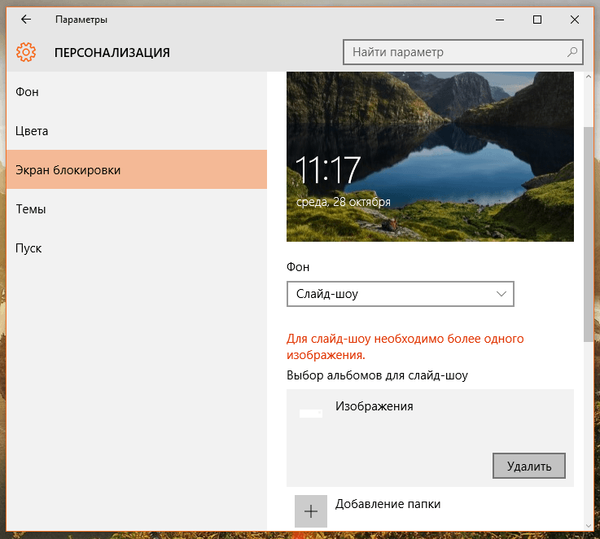
3. Učinite isto za sve mape na popisu albuma..
4. Sada ponovo dodajte željenu mapu klikom na gumb "Dodaj mapu".
5. Provjerite radi li dijaprojekcija sada zaključavanjem računala pritiskom tipki  + L.
+ L.
Druga metoda: Promjena naprednih opcija prezentacije
Ako prva metoda nije donijela željeni rezultat, pokušajte sljedeće:
1. Iz Postavke -> Personalizacija -> Zaključani ekran, kliknite na vezu "Napredne mogućnosti prezentacije".
2. Sada onemogućite opciju "Odabir fotografija prema veličini zaslona" i omogućiti opciju "Ako je računalo neaktivno, pokažite zaključani zaslon umjesto da ga isključite". Ako imate prijenosno računalo ili tablet, uključite i prezentaciju kad koristite bateriju..
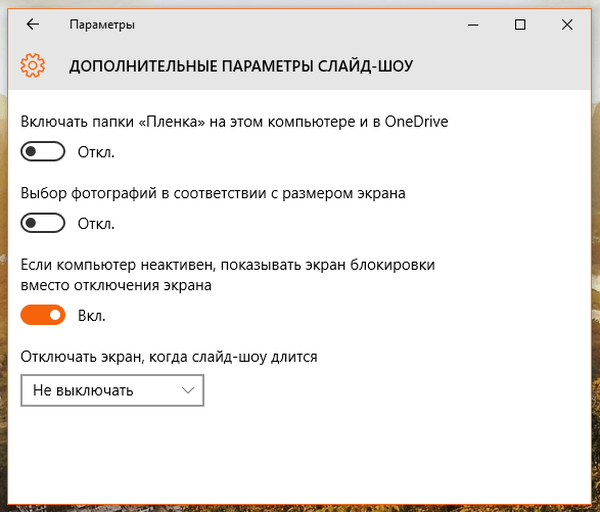
Treća metoda: onemogućite zahtjev da pritisnete Ctrl + Alt + Del prije prijave korisnika
Ako je na vašem računalu omogućena opcija "Zahtijevaj pritiskanje Ctrl + Alt + Delete", prezentacija na zaključanom zaslonu neće raditi. Dakle, da biste uživali u slajdovima morate onemogućiti ovu opciju:
1. Otvorite dijaloški okvir Pokreni, unesite naredbu kontrola korisničkih riječi2 i pritisnite Enter da otvorite prozor Korisnički računi.
2. Idite na karticu "Napredno" i poništite opciju "Zahtijevaj Ctrl + Alt + Delete".
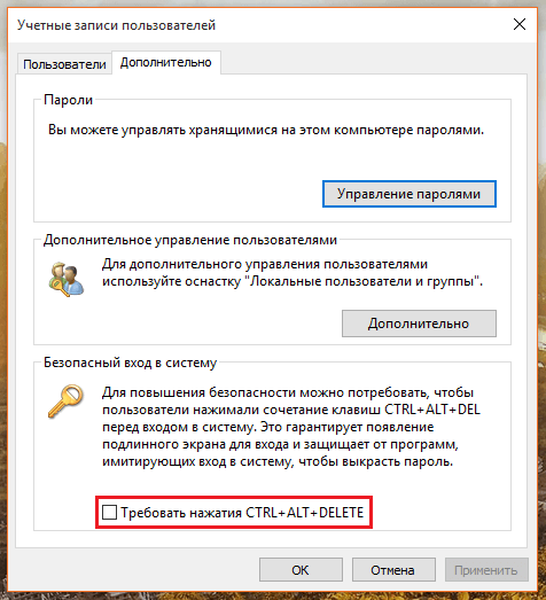
3. Primijeni promjene.
4. način: Uključite uslugu pretraživanja
Možda se čini čudnim, ali funkcija prezentacije na zaključanom zaslonu ovisi o usluzi Windows Search, budući da uslugu Windows Search mora indeksirati mapu slika. Prema tome, ako ova usluga ne radi, ni slajd show neće raditi. Neki korisnici ne koriste ugrađeno pretraživanje i zato jednostavno isključe uslugu pretraživanja kako bi poboljšali performanse računala.
Dakle, slijedite ove korake za omogućavanje usluge pretraživanja:
1. Otvorite upravitelja usluge pokretanjem naredbe service.msc u prozoru Run.
2. Na popisu usluga pronađite Windows pretraživanje. Dvaput kliknite da biste otvorili svojstva ove usluge i provjerite je li na padajućem popisu "Vrsta pokretanja" odabrana opcija "Automatski"..
3. Primijenite promjene i kliknite gumb Start da usluga pretraživanja odmah krene.
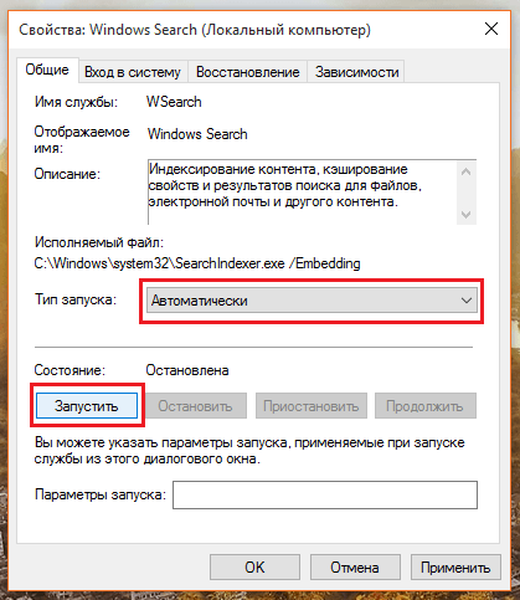
4. Također, za svaki slučaj, otvorite upravljačku ploču i prijeđite na opcije indeksiranja.
5. U prozoru opcija indeksiranja kliknite "Uredi" i zasebno dodajte svoju mapu slika za prezentaciju.
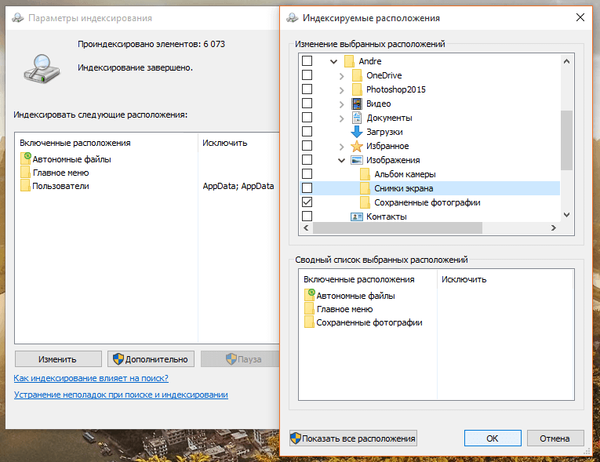
To je sve. Sada će prezentacija raditi bez problema.
Dobar dan!











